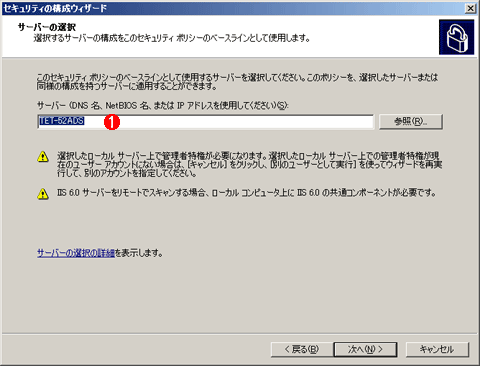特集
|
|
|
|
|
SCWのインストール
SCWは、デフォルトではインストールされていないので、最初に管理者が[コントロール パネル]の[プログラムの追加と削除]でインストールしておく必要がある。
 |
||||||
| SCWのインストール | ||||||
| このツールは、デフォルトではインストールされておらず、利用できない。最初に管理者が[コントロール パネル]の[プログラムの追加と削除]でインストールしておく必要がある。 | ||||||
|
SCWの起動
それでは、以下実際に、SCWを起動して、セキュリティ・ポリシーの作成と適用を行ってみよう。ただしウィザードで表示される画面数が非常に多いので、主要な部分のみを示すことにする。
SCWは[スタート]メニューの[管理ツール]−[セキュリティの構成ウィザード]から起動する。起動すると、次の画面が表示される。
 |
|||
| SCWウィザードの起動 | |||
| [スタート]メニューの[管理ツール]−[セキュリティの構成ウィザード]を起動する。 | |||
|
手順1―実行する操作の選択
ウィザードでは、セキュリティ・ポリシーの作成のほか、既存のポリシーの編集、既存のポリシーの適用、そしてロールバックの各作業が行える。最初は、新しいポリシーの作成を選択する。
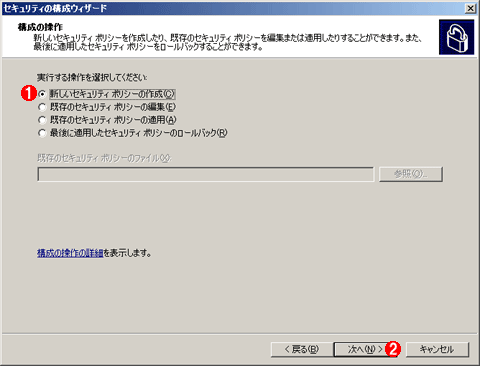 |
||||||
| SCWウィザードの起動画面 | ||||||
| 起動画面では、新規ポリシーの作成、既存ポリシーの編集、適用、そしてロールバックが行える。 | ||||||
|
手順2―対象コンピュータの調査
最初は、調査対象となるWindows Server 2003 SP1コンピュータの選択を行う。デフォルトでは、ローカル・コンピュータを調査することになっているが、指定により、リモート・コンピュータを選択して調査することもできる。リモート・コンピュータの場合は、リモートから接続して調査するためのユーザー・アカウントとパスワードも指定する(管理共有のAdmin$やMS-RPCといったポートに接続できるように、あらかじめネットワークやファイアウォールを設定しておく必要がある。
コンピュータ名を指定して[次へ]ボタンをクリックすると、指定されたコンピュータの管理共有(Admin$やMS-RPC)などへ接続して、そのコンピュータの現在の構成の調査が行われる。そして、最後に次のような調査結果の情報が表示される。これを見ることにより、現在のシステムの構成やサービスの起動設定などについて知ることができる。この構成情報は、実際には%SystemRoot%\security\msscw\KBsフォルダのmain.xmlというXMLファイルに保存されており、その内容がXSLTを通して表示されている。
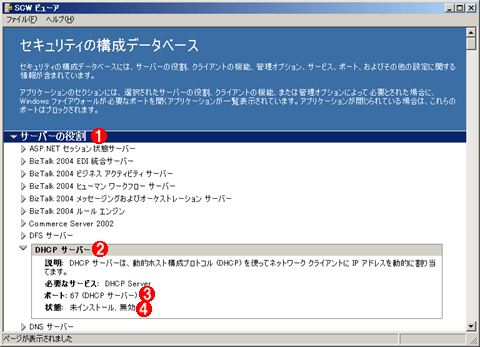 |
||||||||||||
| 調査結果の表示 | ||||||||||||
| 対象となるサーバを調査し、その結果が表示されている。これを基に、不要なサービスを停止したり、ファイアウォールを設定したりする。 | ||||||||||||
|
手順3―役割に基づくサービスの構成
以上は現在のサーバの状態の表示であったが、ここから先がいよいよセキュリティに関する設定を行う画面である。
基本的な動作としては、SCWが提示するサービスや役割の一覧から、必要なものだけを選んでチェック・ボックスをオンにし、それ以外の(使う予定のない、もしくはインストールされていない)サービスや役割のチェック・ボックスはオフにする。すると最終的に、選択した役割だけを許可するようにサービスの起動設定が行われ、さらにそれらを外部から利用できるようにファイアウォールのルールが設定される。
ウィザードの最初で行う作業は「役割」の選択である。役割とは、このWindows Server 2003 SP1が、サーバとしてどのような役割を担うのかを選択するものであり、選択したサービスに応じて、必要なサービスの起動や、ポートの開放などが設定される。デフォルトでは、インストールされているサービスに応じて、役割のチェック・ボックスがオンになっている。もし後で追加するサービスがあるようならば、あらかじめチェック・ボックスをオンにしておいてもよい。
 |
|||||||||
| サーバの役割の選択 | |||||||||
| サーバの役割とは、このWindows Server 2003 SP1が、サーバとしてどのような役割を担うのかを表すもの。デフォルトでは、インストールされているサービスに対してはチェック・ボックスがオンになっている。不要なサービスがあればオフにし、後でインストールするサービスがあればオンにすればよいが、通常はデフォルトのままで次へ進んでもよいだろう。 | |||||||||
|
「サーバの役割の選択」に続いて、「クライアントの機能の選択(例:DNSクライアント、WebDAVクライアントなどのクライアント機能の設定)」「管理オプションとその他のオプションの選択(リモートからのSCWやWMIなどを許可するかどうかの設定)」「指定されていないサービスの処理(SCWのKBにない、サードパーティ製などのサービスの起動設定をオフにするか、そのままにしておくかの設定)」の設定画面が表示されるので、それぞれ必要な(有効にしておきたい)役割のチェック・ボックスをオンに、不要なものについてはオフにする。
以上の設定がすべて完了すると、次のようにサマリ画面が表示されるので、内容を確認し、さらに次へと進む。
 |
|||||||||
| サービスの結果一覧 | |||||||||
| 役割ごとのサービスとその起動状態の設定などの要約が表示される。 | |||||||||
|
| INDEX | ||
| [特集]Windows Server 2003 SP1レビュー | ||
| 第5回 利用目的に応じたセキュリティ設定を素早く確実に行う「セキュリティの構成ウィザード」 | ||
| 1.セキュリティの構成ウィザードの概要 | ||
| 2.SCWウィザードの実行(1) | ||
| 3.SCWウィザードの実行(2) | ||
| 4.セキュリティ ポリシーの適用 | ||
| 「特集」 |
- Azure Web Appsの中を「コンソール」や「シェル」でのぞいてみる (2017/7/27)
AzureのWeb Appsはどのような仕組みで動いているのか、オンプレミスのWindows OSと何が違うのか、などをちょっと探訪してみよう - Azure Storage ExplorerでStorageを手軽に操作する (2017/7/24)
エクスプローラのような感覚でAzure Storageにアクセスできる無償ツール「Azure Storage Explorer」。いざというときに使えるよう、事前にセットアップしておこう - Win 10でキーボード配列が誤認識された場合の対処 (2017/7/21)
キーボード配列が異なる言語に誤認識された場合の対処方法を紹介。英語キーボードが日本語配列として認識された場合などは、正しいキー配列に設定し直そう - Azure Web AppsでWordPressをインストールしてみる (2017/7/20)
これまでのIaaSに続き、Azureの大きな特徴といえるPaaSサービス、Azure App Serviceを試してみた! まずはWordPressをインストールしてみる
|
|